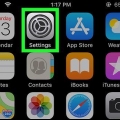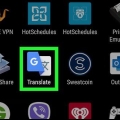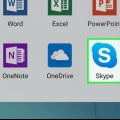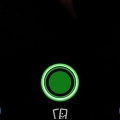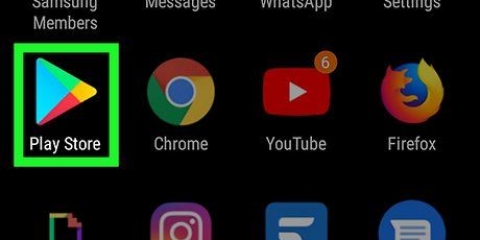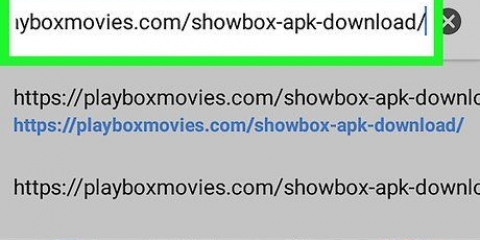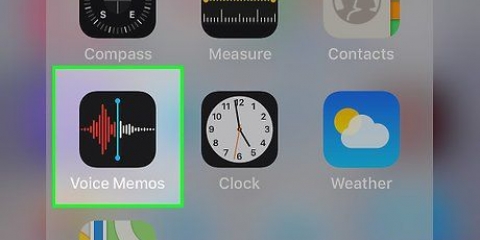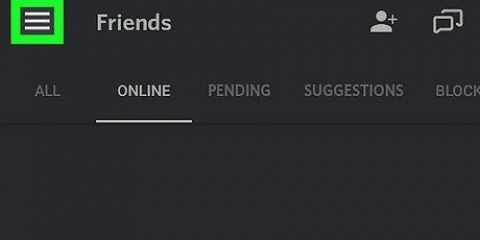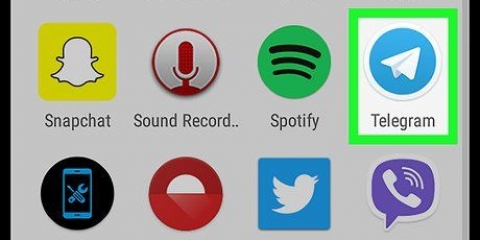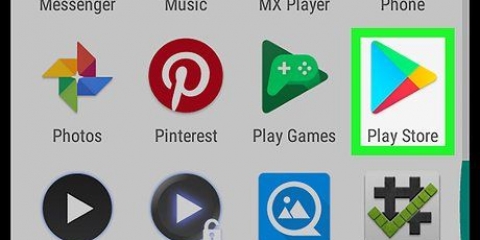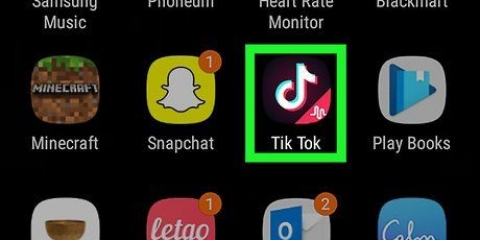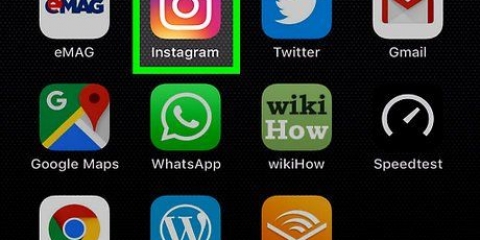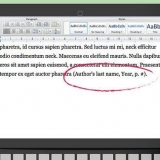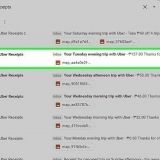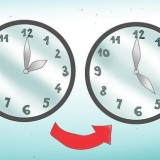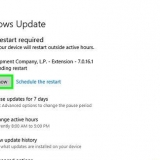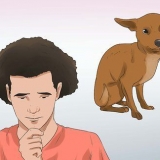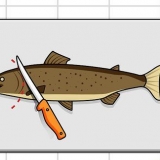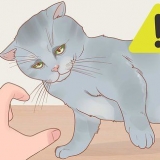Quando o aplicativo estiver aberto, um ícone flutuante aparecerá na borda da tela. Você pode pressionar este ícone para acessar as funções de gravação. Este ícone permanecerá disponível na tela para que você possa gravar em qualquer aplicativo.

Faça login na sua conta Zoom. Pressione `Iniciar reunião`. Deslize o controle deslizante "Usar ID de reunião pessoal" para a posição Ativado (azul). Compartilhe o código abaixo com outras pessoas que participarão da reunião. Pressione `Iniciar uma reunião`.
Pressione `Participar da reunião`. Digite o código/ID da reunião. Pressione `Participar da reunião`.

Pode ser necessário conceder permissões adicionais antes de iniciar uma gravação pela primeira vez. Para pausar uma gravação, pressione o botão de pausa (geralmente duas linhas verticais) próximo ao ícone flutuante.
Gravar uma reunião do zoom no android
Este artigo ensinará como salvar o áudio e o vídeo da reunião do Zoom em um telefone ou tablet Android. Tudo o que você precisa fazer é instalar um aplicativo da Play Store que permitirá gravar sua tela.
Degraus

1. Instale um aplicativo para gravar sua tela da Play Store. Algumas opções populares com avaliações positivas incluem Mobizen, DU Recorder e Screen Recorder da Genius Recorder. Para baixar um aplicativo para gravar sua tela, siga estas etapas:
- Abra a "Play Store" .
- Procure por `gravador de tela`.
- Pesquise nas opções até encontrar um aplicativo com avaliações e comentários positivos (por exemplo,. Mobizen, Gravador DU).
- Pressione `INSTALAR`.

2. Abra o aplicativo. Estas etapas são semelhantes para todas as opções populares. Siga as instruções na tela para seguir o guia/procedimento de instalação e certifique-se de conceder as permissões necessárias quando solicitado.

3. Abrir Zoom. Este é o ícone azul com uma câmera de vídeo azul e branca dentro. Geralmente está na tela inicial ou entre seus outros aplicativos.

4. Iniciar uma reunião. Se você estiver participando de uma reunião existente, vá direto para a próxima etapa. Se você estiver organizando a reunião, faça o seguinte:

5. Participar de uma reunião. Se você estiver organizando uma reunião, vá direto para a próxima etapa. Caso contrário, faça o seguinte:

6. Toque no ícone flutuante do aplicativo para gravar a tela. Ícones/opções adicionais aparecerão.

7. Pressione o botão de gravação. Esse botão varia de acordo com o aplicativo, mas geralmente se assemelha a um ícone de ponto ou alvo. Isso gravará o som e o vídeo do aplicativo.

8. Pressione o botão Parar para parar a gravação quando terminar. Isso geralmente é um quadrado ou um círculo. Isso incluirá seu vídeo finalizado na galeria do seu Android.
Artigos sobre o tópico "Gravar uma reunião do zoom no android"
Оцените, пожалуйста статью
Similar
Popular